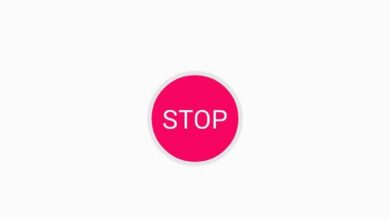Comment mettre un mot de passe fort de moins de quatre caractères sur Mac
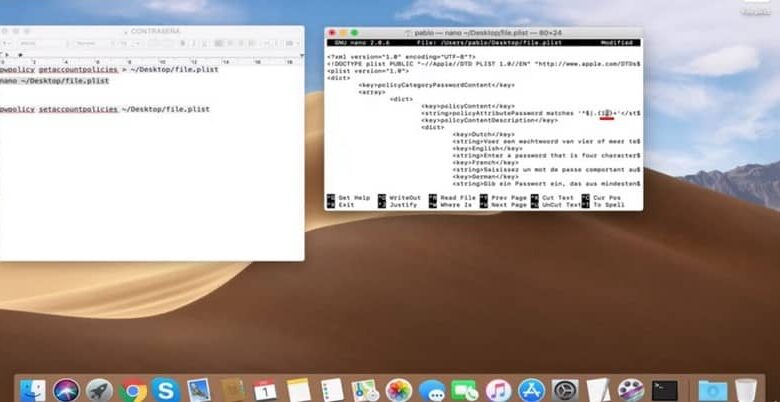
Si vous avez un ordinateur Mac aujourd’hui, vous apprendrez à mettre un mot de passe fort de moins de quatre caractères sous Mac. C’est que, comme vous l’avez peut-être réalisé, les dernières versions de Mac OS ne vous permettent pas de mettre des mots de passe courts dans le système .
Avoir un mot de passe court et fort est très avantageux, non seulement parce qu’il est plus facile à retenir, mais aussi parce que vous entrerez plus rapidement dans le système. De plus, il existe des gestionnaires de mots de passe totalement sécurisés pour Windows si vous n’avez aucun mot de passe en tête. Continuez à lire cet article afin que vous puissiez avoir un mot de passe fort de moins de quatre caractères sur Mac une fois pour toutes .
Étapes pour mettre un mot de passe fort de moins de quatre caractères sur Mac
Plus précisément, à partir du système d’exploitation Mac Mojave, il n’est pas permis de mettre un mot de passe court sur le système. Mais cela ne signifie pas qu’il est impossible de le faire, en fait, il existe un moyen très simple de définir un mot de passe de moins de 4 caractères sur votre Mac, ou de les rechercher dans les meilleurs et les plus sûrs gestionnaires de mots de passe pour MacO.
Ensuite, vous connaîtrez les étapes à suivre pour transmettre un mot de passe sécurisé de moins de 4 caractères à votre appareil Mac.
- Sélectionnez l’icône «Rechercher», placez le mot «Terminal» et appuyez sur le bouton «Entrée» de votre clavier.
- Ensuite, la fenêtre du terminal de votre Mac s’ouvrira et vous allez coller la commande suivante «pwpolicy getaccountpolicies> ~ / Desktop / file.plist» et appuyez sur «Entrée».
- Ensuite, collez la commande suivante » nano ~ / Destktop / file.plist » et sélectionnez à nouveau la touche «Entrée» de votre clavier.
- Maintenant, une sorte de fichier apparaîtra dans la fenêtre du terminal et vous vous placerez à la fin de la première ligne de celui-ci.
- Par la suite, vous commencez à effacer toute cette ligne avec la touche de suppression « BackSpace ».
- Immédiatement, vous téléchargez la ligne du bas et elle sera placée sur la première ligne du fichier.
- À ce moment, vous irez avec la touche fléchée vers le bas à la ligne 9 du fichier et là où se trouve le numéro 4, vous placerez le numéro 1.
- Ensuite, vous allez sélectionner les touches «Ctrl + X» qui sur Mac sont destinées aux modifications à enregistrer.
- Ensuite, vous sélectionnez la touche «Y» et consécutivement «Entrée» pour que les modifications que vous avez effectuées soient effectivement enregistrées.
- Maintenant, vous allez placer la commande suivante » pwpolicy setaccountpolicies ~ / Desktop / file.plist » et appuyez sur le bouton «Entrée».
- Enfin, vous entrerez votre mot de passe utilisateur Mac actuel, sélectionnez le bouton «Entrée» et fermez le terminal Mac.
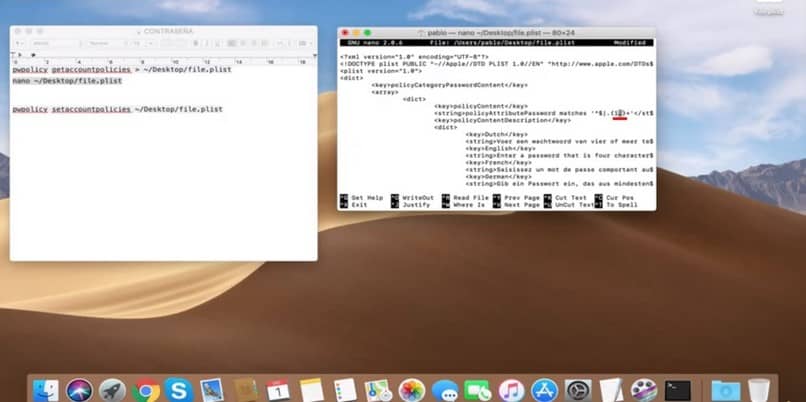
En suivant ces étapes, vous aurez déjà configuré votre Mac pour mettre un mot de passe fort de moins de 4 caractères.
Comment mettre un mot de passe de moins de 4 caractères sur votre Mac
Une fois que vous avez effectué toutes les étapes précédentes, le système vous permettra désormais de créer un mot de passe sécurisé et facile à retenir de moins de 4 caractères sur votre Mac. N’oubliez pas que si vous n’effectuez pas la configuration précédente, le système ne vous permettra d’ entrer que des mots de passe plus grands ou égaux à 4 caractères.
Ce sont les instructions que vous suivrez si vous voulez vraiment mettre un mot de passe fort de moins de quatre caractères sur Mac.
- Sélectionnez l’icône «Préférences système».
- Dans la fenêtre suivante, sélectionnez «Utilisateurs et groupe».
- Une fois dans «Utilisateurs et groupes», vous choisissez l’onglet intitulé « Changer de mot de passe ».
- Ensuite, la fenêtre de modification de votre mot de passe s’ouvre et vous entrez le mot de passe utilisateur actuel de votre Mac.Vous devez également entrer le nouveau mot de passe sécurisé de moins de quatre chiffres et le confirmer.
- Pour finir, vous allez sélectionner le bouton «Changer le mot de passe».
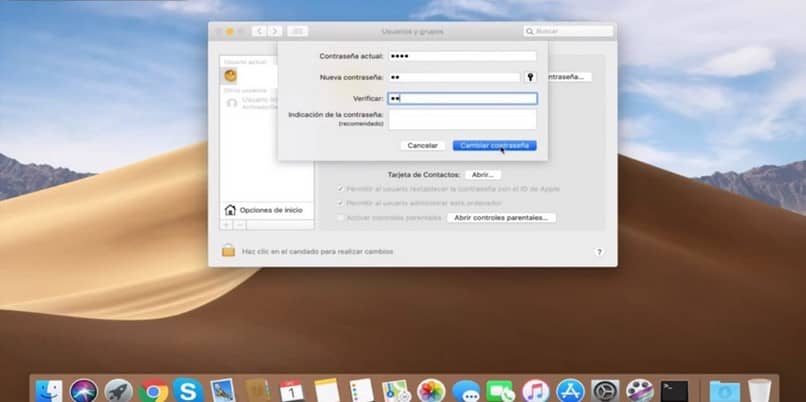
Après avoir suivi ces instructions simples, vous aurez votre nouveau mot de passe de moins de 4 caractères sur votre Mac.Comme vous l’avez remarqué, auparavant le système ne vous permettait pas de saisir un mot de passe de moins de 4 caractères comme login.
Chaque fois que vous essayez, vous recevez une notification disant » Le mot de passe n’a pas été modifié car il était trop court.» Cela s’est produit parce que le système a été configuré pour n’accepter que les mots de passe de 4 chiffres ou plus, mais avec ces nouvelles modifications si possible.
Nous espérons que ces informations vous ont été d’une grande aide pour mettre un mot de passe sécurisé de moins de quatre caractères sous Mac. De plus, vous pouvez nous laisser un commentaire sur la façon dont vous avez mis un mot de passe de moins de quatre caractères sous Mac et ne pas oubliez de suivre notre blog .